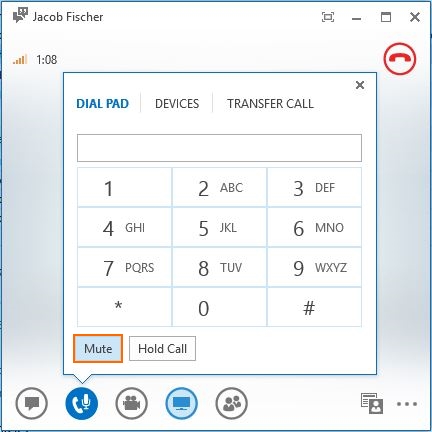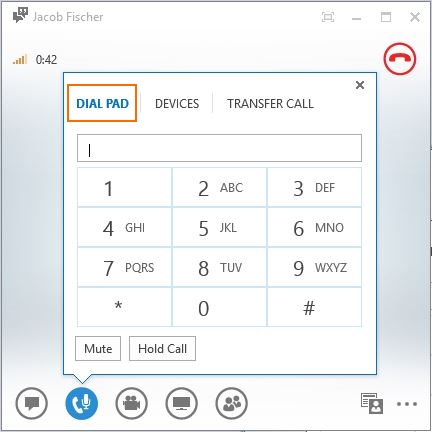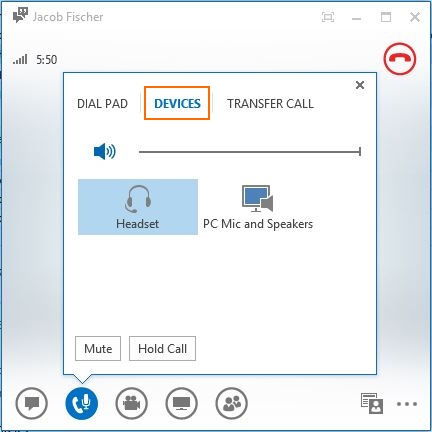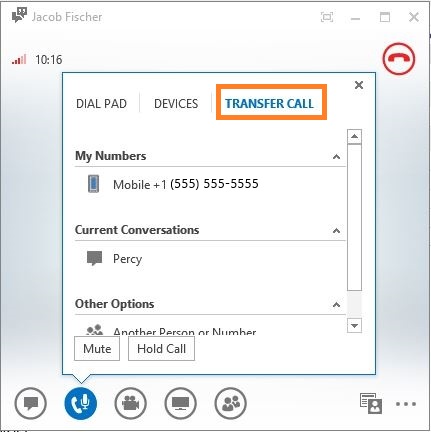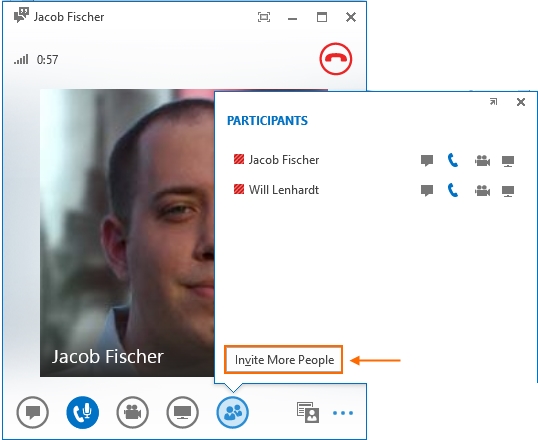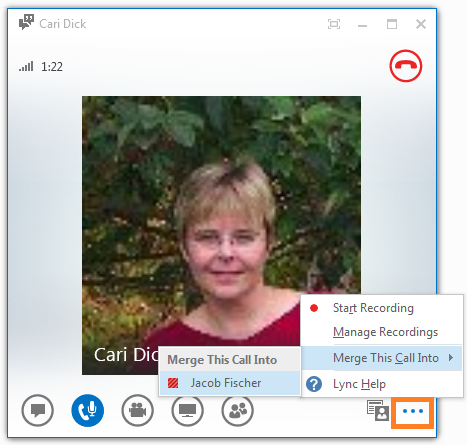Поиск функций обработки вызовов в Lync 2013
Исходная статья опубликована в пятницу, 16 ноября 2012 г.
Представление функций обработки вызовов в версии Lync 2013 отличается от версии Lync 2010. При работе в новом интерфейсе, ориентированном на "наведение указателя мыши", для поиска новых элементов управления вызовами достаточно просто навести указатель на различные значки, чтобы отобразить меню. Давайте рассмотрим возможности обработки вызовов в Lync 2013.
Выключение собственного звука. В ходе беседы можно выключить собственный звук; для этого следует нажать кнопку "Вызов" в окне вызова или навести указатель мыши на кнопку "Вызов" и выбрать функцию отключения звука во всплывающем меню.
СОВЕТ. Если вы используете устройство, оптимизированное для использования с Lync, можно с легкостью отключить собственный звук, нажав кнопку отключения звука на устройстве.
Панель набора номера. При работе с меню телефона, например при наборе номера банка, кабельной компании и т. д., вероятно, потребуется набрать определенные цифры для связи с конкретным отделом. Просто наведите указатель мыши на кнопку "Вызов" и выберите вкладку "Панель набора номера" во всплывающем меню. Помимо панели набора номера можно также ввести или вставить буквенно-цифровые символы, например 1-800-FLOWERS.
Переключение между устройствами. Для переключения с одного устройства на другое во время вызова, например для переключения с устройства громкой связи на гарнитуру, наведите указатель мыши на кнопку "Вызов" и выберите вкладку "Устройства". В результате отобразятся все устройства, к которым вы подключены, а также микрофон и динамики компьютера. Выберите устройство, которое необходимо использовать, и звук будет автоматически переключен на это устройство.
СОВЕТ. Можно воспользоваться другим способом переключения между устройствами. Для этого нажмите кнопку "Ответ/вызов" на устройстве, на которое необходимо переключиться. На большинстве устройств на кнопку "Ответ/вызов" нанесен значок телефонной трубки.
Переадресация вызовов. При выполнении вызова программа Lync 2013 позволяет переадресовывать вызов на один из указанных номеров телефона (мобильный, домашний или другой), текущему собеседнику или другому пользователю. Просто наведите указатель мыши на кнопку вызова и выберите вкладку "Перевести вызов", чтобы отобразить различные варианты переадресации. Выберите необходимый вариант для переключения вызова.
Добавление участников в сеанс вызова. Существует несколько способов добавления других участников в активный сеанс вызова.
Наведите указатель мыши на кнопку "Участник" и нажмите кнопку "Добавить нескольких пользователей". Это приведет к открытию списка контактов, а также поля для ввода номера телефона. Выберите контакт или введите номер, чтобы добавить участника в сеанс вызова.
Для добавления контакта в сеанс вызова можно также выбрать контакт в основном клиенте Lync и перетащить его в окно текущей беседы.
Объединение бесед. Функция "Объединить вызовы" позволяет осуществлять конференц-вызов с участием двух активных собеседников. В любом окне активного вызова нажмите кнопку дополнительных функций (значок многоточия), выберите "Объединить беседу в" и выберите вызов, с которым необходимо выполнить объединение. Вызовы будут автоматически объединены в одну телефонную конференцию.
Это локализованная запись блога. Исходная статья находится по адресу Finding Call Handling Features in Lync 2013